微信朋友圈作为一个社交分享平台,允许用户根据自己的需求调整内容的可见性。那么,当我们希望某些朋友圈内容不被特定的人看到时,我们该怎么操作呢?小编这里整理了些相关资料,有需要的小伙伴可以前来看看。

微信朋友圈权限设置方法介绍
1、首先打开微信软件,进入到首页中后可以切换到不同的页面中,在这里我们需要点击右下角的【我】;

2、然后在我的页面中可以查看卡包、表情、设置等,我们要点击的是【设置】按钮;

3、接着来到设置的页面中可以看到有朋友权限、个人信息与权限、个人信息收集清单等功能,我们点击【朋友权限】;

4、之后进入到朋友权限的页面中有仅聊天、朋友圈、视频号、看一看权限可以设置,在这里点击【朋友圈】;

5、在朋友圈权限的页面中可以社会组不让他(她)看我的朋友圈和状态、不看他(她)的朋友圈和状态、允许陌生人查看十条朋友圈等功能,我们点击【不让他(她)看我的朋友圈和状态】;

6、来到不让他(她)看我的朋友圈和状态的页面中我们只需要点击左下角的【添加】按钮;

7、点击过后会弹出一个对话框,我们可以选择【标签、群聊、通讯录】中选择;

8、最后进入到选择要添加的成员的页面中勾选上好友之后点击右上角的【完成】即可;
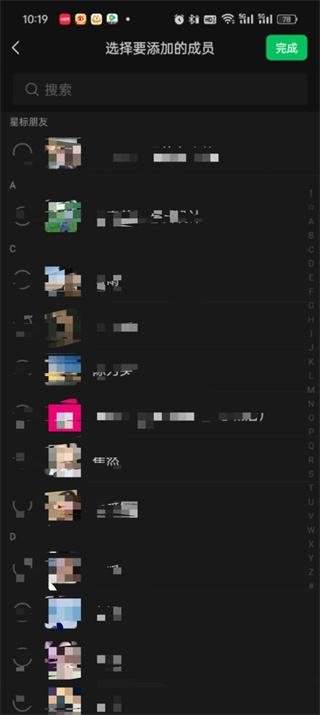
以上是微信朋友圈怎么设置不给别人看_微信朋友圈权限设置方法介绍的详细内容。更多信息请关注PHP中文网其他相关文章!




